Quante volte succede che riceviamo un messaggio di errore quando vogliamo eliminare un file o una cartella? Spesso il messaggio di errore riporta:
L’azione non può essere completata perché la cartella è aperta in un altro programma
Vediamo come capire quale processo blocca la risorsa da eliminare
Usiamo monitoraggio risorse
Monitoraggio risorse è presente fin da Windows 7 a Windows 10, per avviarlo e verificare lo stato del sistema procedere così:
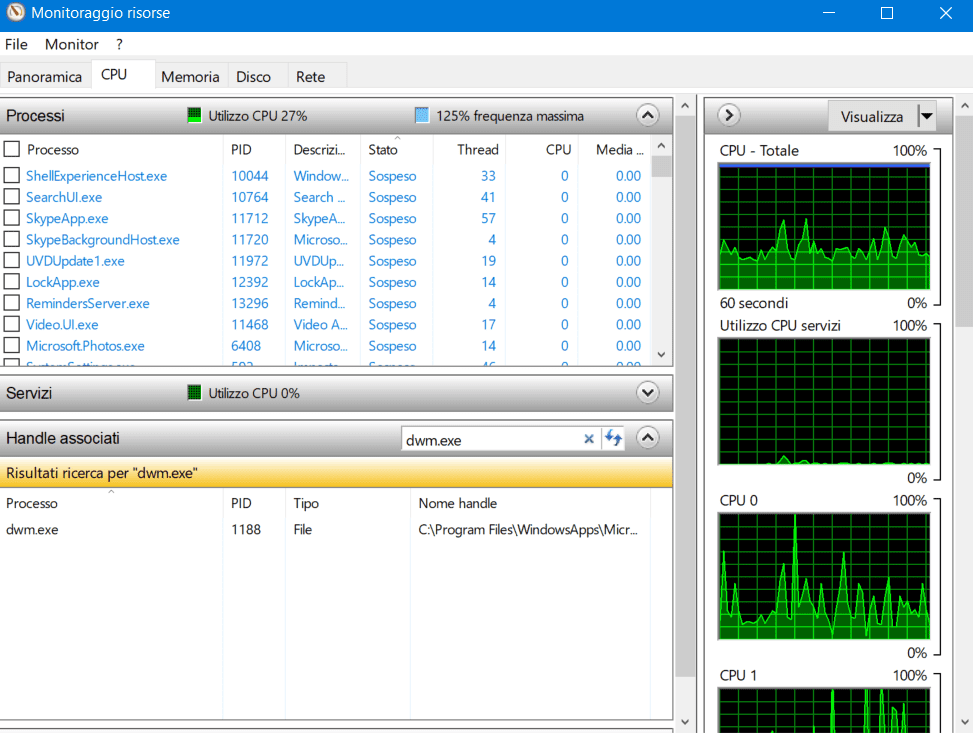
- premere i pulsanti WIN + R
- digitare “resmon” e dare invio
- selezionare la voce CPU
- ora nella barra di ricerca inerente gli Handle associati digitare la cartella o il file che stiamo cercando di eliminare
- una volta individuato l’handle che blocca la risorsa possiamo fare click con il pulsante destro e scegliere Termina processo
Usiamo Process Explorer
Un altro potente strumento che può venirci in aiuto è Process Explorer, della suite Sysinternal di Microsoft.
E’ possibile scaricarlo ed avviarlo direttamente live dal sito sysinternal, ovviamente con credenziali amministrative.

Successivamente cliccare su Find > Find Handle or DLL, ora indicare il nome del file da ricercare o il percorso della cartella bloccata. Sui risultati trovati potremmo interagire con il pulsante destro e scegliere se terminarli.
Usiamo Powershell
E’ possibile, in aggiunta, usare uno strumento via powershell per verificare cosa blocca il file o la cartella.

Dopo averlo scaricato ed estratto basterà digitare:
Import-Module C:\Scripts\FindLockingProcess.psm1
Quindi digitare:
FindLockingProcess -FileOrFolderPath “C:\test.xlsx”
Per avere una lista completa dei comandi disponibili digitare:
Get-Help FindLockingProcess –Full
Ora dovremmo essere in grado di eliminare il file o la cartella. Se avete altri suggerimenti non esitate a scriverli nei commenti.






